文章详情页
win7系统让IE9、IE10浏览器平铺显示在任务栏上
浏览:146日期:2022-11-26 11:45:30
win7系统的绚丽多彩、性能提升吸引了不少的网民朋友,但习惯了windows XP的IE6、IE7、IE8的同学肯定都知道,IE是在任务栏是平铺显示的,即使不平铺也是分组显示的,很方便我们查看浏览过的网页,而在windows7系统,默认的设置不是平铺的,而是全部集中在一个IE图标里(如下图所示),这样我们打开网页后很不方便,也让我们很不习惯,那怎么让win7的IE浏览器像winXP一样平铺在任务栏上呢?今天亦是美网络就为大家简单明了的分享一下方法。
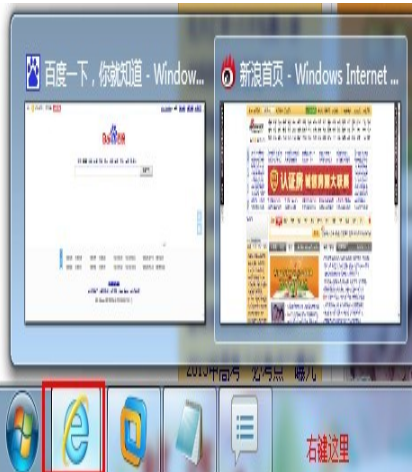
win7默认的浏览器打开后就是图上这样子的,尤其是当我们打开网页很多时,找起来十分的费劲,其实这个设置是可以更改的,看到途中的“右键这里”的红字了吗?
我们要操作的步骤就是在任务栏的空白处点击 右键 - 属性,打开后是 任务栏和「开始」菜单属性,如下图所示:

我们找到“任务栏按钮”处,如途中红色部分,下拉框中有三个选项,分别是“始终合并、隐藏标签”、“当任务栏被占满时合并”、“从不合并”,到这里,你应该知道怎么做了吧?我们选择“从不合并”,然后点击“确定”即可修改浏览器的设置了,再重新打开多个IE页面,是不是变成了平铺在任务栏上的效果了呢?
相关文章:
1. Win10无法访问WindowsApps文件夹如何解决?2. Win10系统怎么取消桌面图标固定?Win10系统取消桌面图标固定方法3. Win10任务栏图标大小怎么调?Win10怎么设置任务栏上图标的大小?4. 如何在电脑PC上启动Windows11和Linux双系统5. Windows两台电脑怎么连接?MAC两台电脑网线直连共享设置方法6. Win10使用360极速浏览器播放视频出现卡顿的解决方法7. Win10专业版激活密钥及激活教程8. Win7动态主题怎么设置?9. Unix操作系统命令和配置文件的保护知识分享10. Win7使用Readyboost遇到不能正常开启的情况怎么解决?
排行榜

 网公网安备
网公网安备